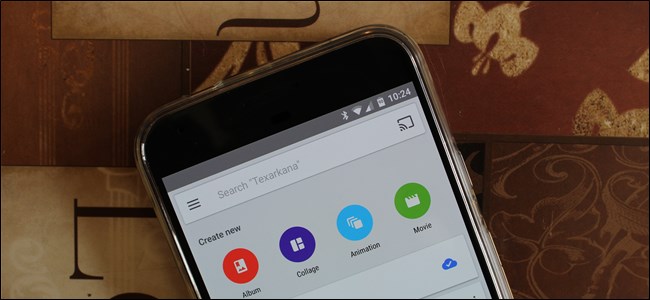
O Google Fotos é uma grande melhoria em relação ao antigo aplicativo “Galeria” do Android, mas faz muito mais do que apenas manter suas coisas organizadas e sincronizadas. Você pode facilmente manipular suas fotos em algumas colagens, animações e até filmes muito legais e compartilháveis.
Se você tem um telefone Android moderno, provavelmente tem o aplicativo Fotos do Google instalado. Caso contrário, você pode obtê-lo na Play Store – e provavelmente vai querer. É mais do que um simples gerenciador de fotos : é um sistema de backup , um editor de luz e uma ferramenta poderosa que permite aos usuários transformar fotos simples em algo muito mais significativo.
A maior parte de seu poder está no recurso Assistente, que você pode acessar tocando no link “Assistente” na parte inferior da janela principal de Fotos. A partir daqui, há uma variedade de coisas que você pode fazer, mas vamos nos concentrar nas opções principais: Álbum, Colagem, Animação e Filme. Antes de examiná-los, no entanto, quero mencionar que o Fotos geralmente cria essas coisas para você em certas circunstâncias, como quando várias fotos semelhantes são tiradas juntas, por exemplo. Quando isso acontecer, ele irá gerar uma notificação para avisá-lo; a partir daí, você pode excluir a animação ou salvá-la. É legal.
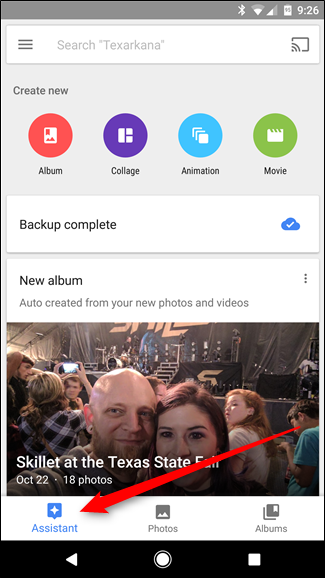
Mas se você quiser criar algo para você mesmo em vez de esperar que o Google faça isso por você, isso é incrivelmente fácil: basta escolher uma das opções principais na página do Assistente. Para este exemplo, vamos montar uma colagem, mas o processo é essencialmente idêntico em todo o quadro.
Primeiro, escolha sua opção (novamente, neste caso, vamos com “Colagem”). Isso abrirá a janela da galeria, permitindo que você selecione várias fotos. Para uma colagem, você pode selecionar entre duas e nove fotos – para a maioria das outras, você pode selecionar até 50 fotos, porque isso faz mais sentido para uma animação ou vídeo. Vamos com quatro, porque realmente parece um bom número para uma colagem.
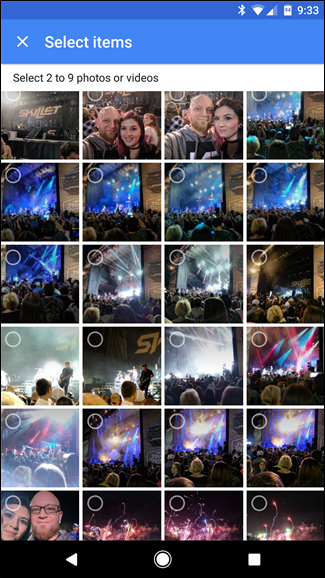
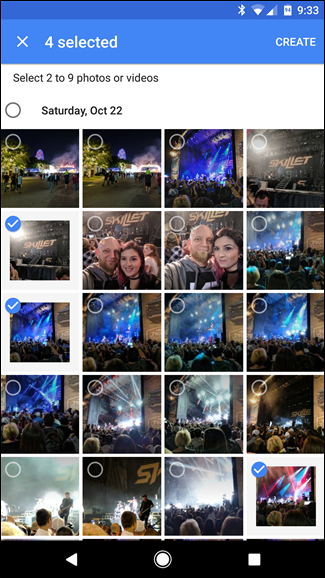
Depois de selecionar as fotos, vá em frente e toque no botão “Criar” no canto superior direito. Uma breve barra de progresso aparecerá, seguida por sua nova criação. É tudo muito, muito simples, o que é realmente o maior benefício e fraqueza do Assistant: há muito poucas opções de personalização acontecendo aqui. Por exemplo, em nossa colagem, não conseguimos selecionar um layout ou formato – apenas encaixamos as imagens em um layout 4 × 4 padrão. Às vezes isso é bom, mas outras pode parecer insuficiente. Obviamente, se você quiser fazer mais, há muitas ferramentas para o trabalho – o Assistente de Fotos é ótimo porque é muito simples.

Depois que sua colagem, animação ou vídeo for criado, ele será salvo automaticamente em sua galeria e terá um backup (assumindo que suas configurações permitirem , é claro).



